어떤 상황에서는 YouTube 사용자를 피하고 싶을 때가 있습니다. 사용자가 항상 부정적인 댓글을 달거나 개인적으로 공격할 때 등이 그 예입니다. YouTube는 이러한 사용자를 차단하는 간단한 방법을 제공합니다. 이 안내서에서 사용자를 어떻게 빠르게 차단하고 필요한 경우 다시 차단 해제하는지 알아봅니다.
주요 포인트들
- 차단할 사용자가 댓글을 남긴 동영상으로 이동합니다.
- 댓글을 통해 사용자를 직접 차단합니다.
- YouTube 스튜디오 설정에서 사용자를 차단 해제합니다.
- 채널 URL을 통해 사용자를 차단할 수도 있습니다.
단계별 안내
사용자를 차단하려면 해당 사용자가 댓글을 남긴 특정 동영상을 열어야 합니다.
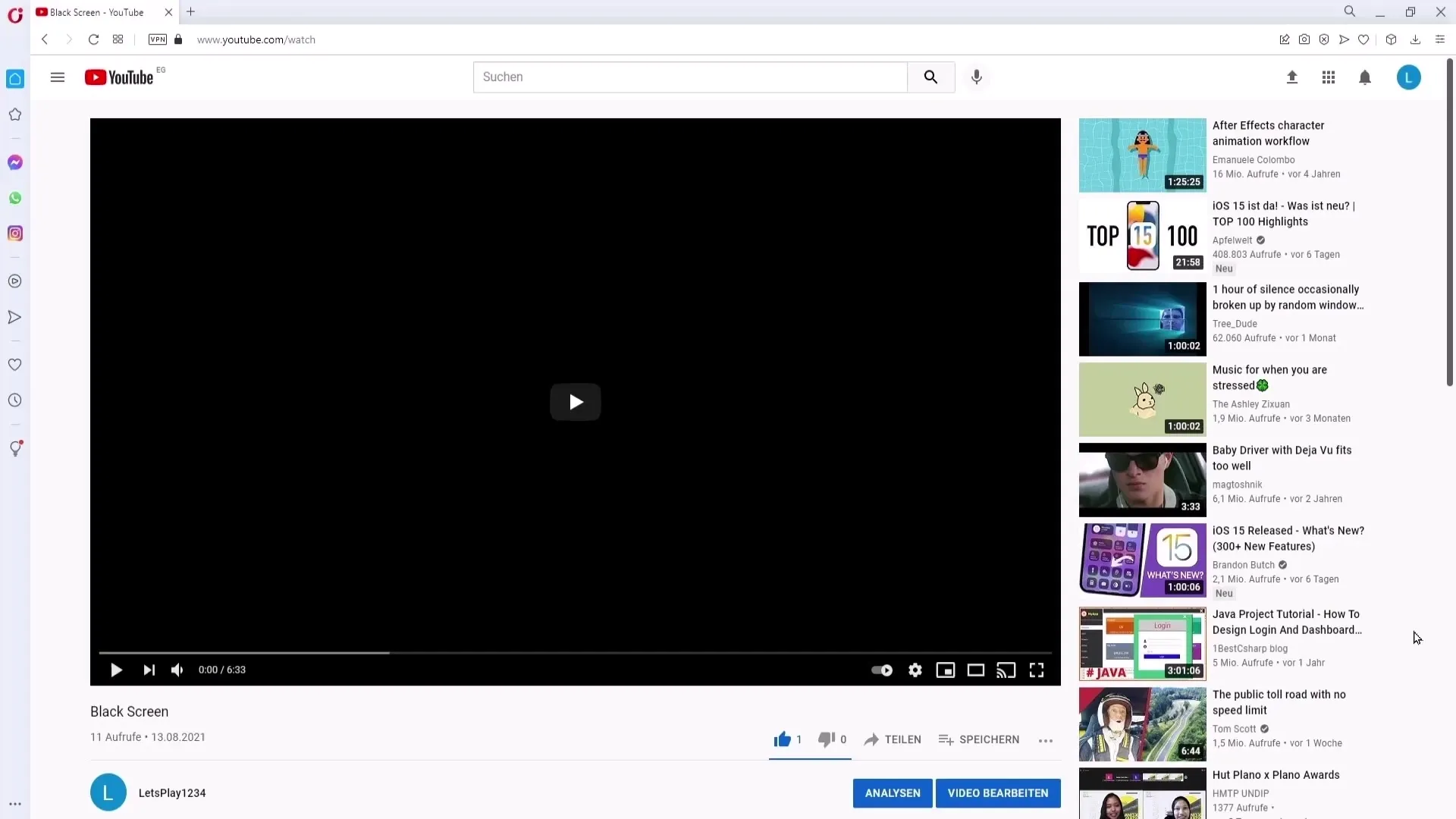
이제 댓글로 스크롤하여 해당 사용자의 댓글을 찾을 수 있습니다.
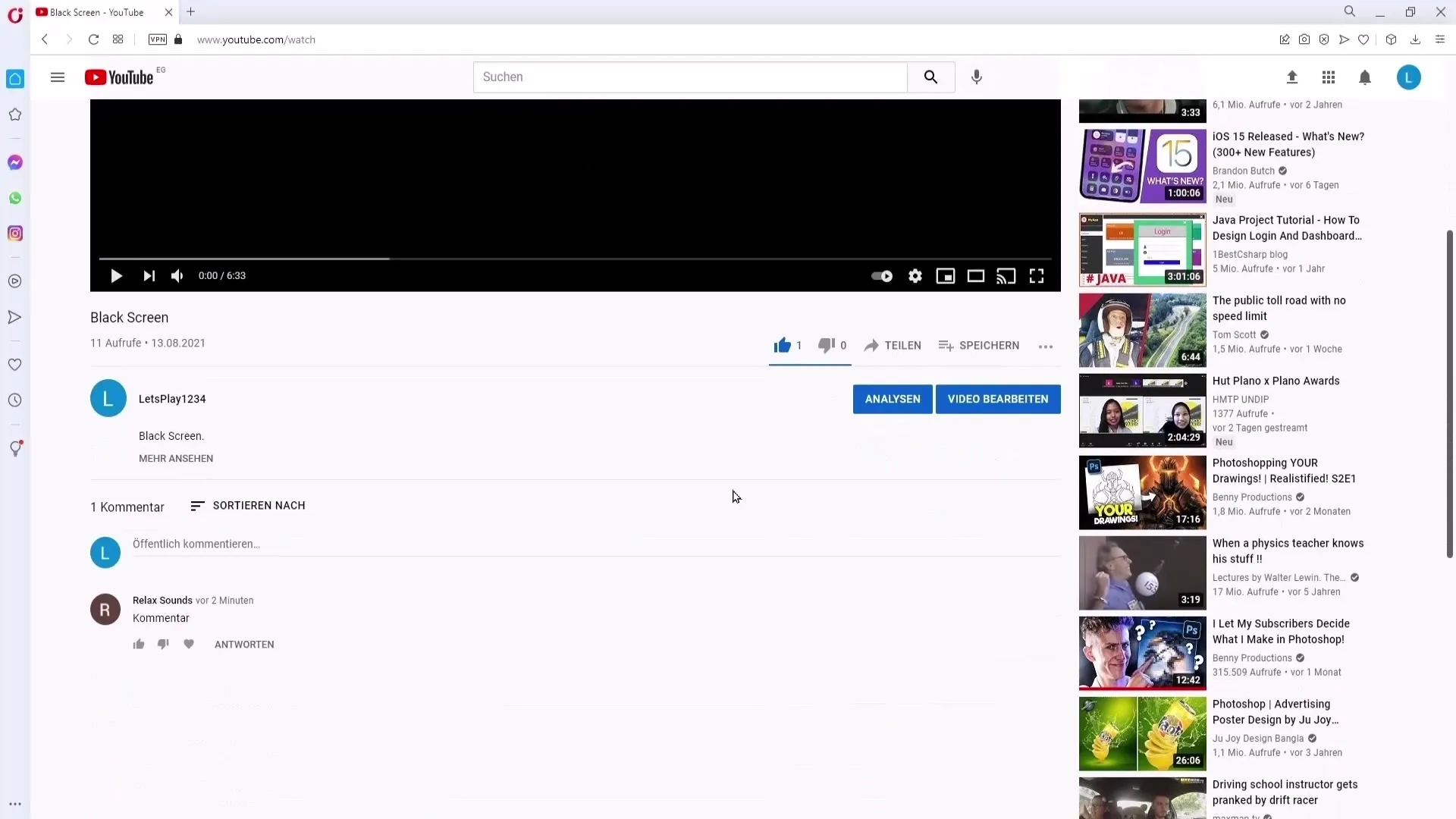
댓글 옆에 표시되는 세 개의 점을 클릭합니다. 메뉴가 열리면 "채널에서 사용자 숨기기" 옵션을 찾을 수 있습니다.
이 옵션을 클릭하면 해당 사용자의 댓글이 더 이상 표시되지 않습니다. 이 기능은 특히 트롤 또는 불쾌한 행동을 하는 사용자가 반복해서 적절하지 않은 댓글을 달 때 유용합니다.
한 번 사용자를 차단하면 다시 차단 해제하는 방법을 고려할 수 있습니다. 이를 위해 위쪽 오른쪽에 있는 채널 아이콘을 클릭하고 YouTube 스튜디오를 엽니다.
YouTube 스튜디오에서 "커뮤니티" 섹션으로 이동합니다. 왼쪽 메뉴를 살펴보고 "설정"을 클릭한 다음 "커뮤니티"를 선택합니다.
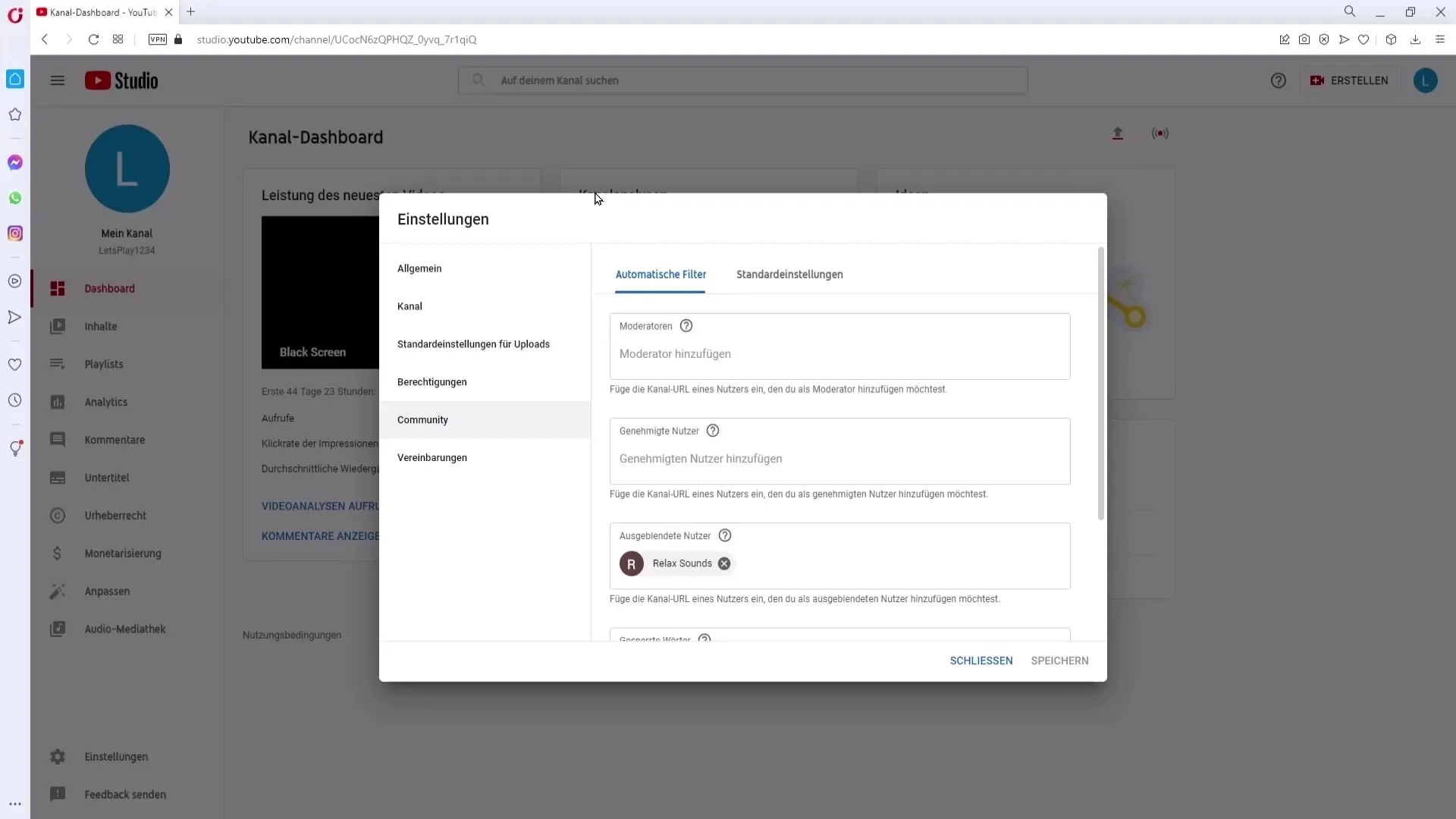
숨김 사용자 목록이 표시됩니다. 차단 해제하려는 사용자를 찾아서 해당 사용자 옆의 "x"를 클릭하여 차단된 사용자 목록에서 제거합니다.
변경 사항을 적용하려면 "저장"을 클릭하는 것을 잊지 마세요. 이렇게 하면 새로운 설정이 유지됩니다.
또한 채널 URL을 입력하여 사용자를 차단할 수 있습니다. 해당 채널의 URL을 복사하십시오.
"커뮤니티" 섹션에서 해당 필드에 채널 URL을 붙여넣습니다. Ctrl + V 키를 사용하여 빠르고 쉽게 입력할 수 있습니다.
URL을 붙여넣은 후 "저장"을 클릭하면 해당 채널이 숨김 사용자 목록에 추가됩니다.
요약
본 안내서를 통해 YouTube에서 효과적으로 사용자를 차단하거나 다시 차단 해제하는 방법을 배웠습니다. 이렇게 하면 쾌적한 사용자 경험을 제공하고 원치 않는 행동을 최소화할 수 있습니다.
자주 묻는 질문
YouTube에서 사용자를 어떻게 차단합니까?사용자가 댓글을 단 동영상을 클릭하여 그 지점으로 이동하고 "채널에서 사용자 숨기기"를 클릭합니다.
사용자를 어떻게 차단 해제합니까?YouTube 스튜디오로 이동하여 "설정"을 클릭하고 "커뮤니티"로 이동한 다음 "x"를 클릭하여 사용자를 제거합니다.
채널 URL을 통해 사용자를 차단할 수 있습니까?네, 해당 채널의 URL을 복사하여 "커뮤니티" 섹션에 붙여넣어 사용자를 차단할 수 있습니다.
사용자를 차단하면 무슨 일이 일어납니까?차단된 사용자의 댓글은 동영상에서 더 이상 표시되지 않습니다.
변경 사항을 저장해야 하나요?네, 변경 사항이 적용되도록 "저장"을 클릭해야 합니다.


